¿Alguna vez ha tenido un problema al intentar abrir una carpeta haciendo doble clic, pero la carpeta no responde?
Windows 11 es el sistema operativo más popular hoy en día, pero no está libre de problemas que pueden molestar a los usuarios. Uno de los problemas que a menudo experimentan los usuarios de Windows 11 es una carpeta que no se puede abrir cuando se hace doble clic. Esto es ciertamente muy problemático porque puede dificultar el acceso a archivos importantes almacenados en la carpeta.
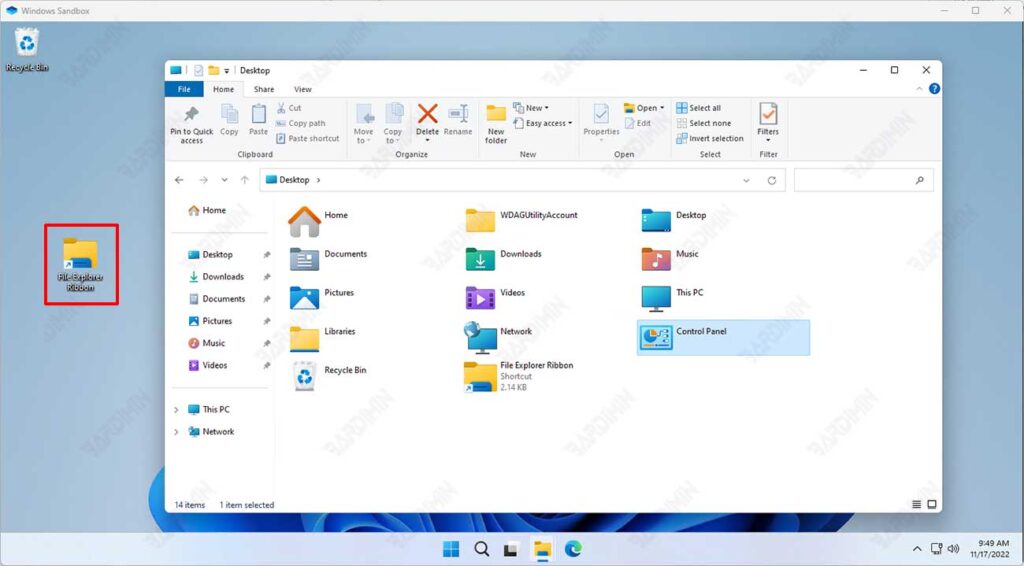
Sin embargo, no se preocupe, en este artículo, Bardimin proporcionará una guía completa sobre cómo resolver el problema de doble clic que no abre la carpeta en Windows.
¿Por qué no se abre la carpeta al hacer doble clic?
Varias causas pueden hacer que las carpetas no se abran cuando se hace doble clic en Windows 11, como:
- La aplicación Explorador de archivos se bloquea o deja de funcionar
- Errores o fallas en el sistema operativo Windows 11
- Espacio de memoria lleno o menor
- Caché o archivos basura que se acumulan
- Archivos del sistema dañados o eliminados
- Hay un conflicto en la configuración del Registro
- Virus o malware que infectan computadoras
Para superar este problema, hay varias maneras de intentarlo, que van desde la más fácil hasta la más difícil. Aquí hay algunas formas de arreglar las carpetas que no se abren cuando se hace doble clic en Windows 11.
1] Reinicie la aplicación Explorador de archivos
La primera y más sencilla forma de resolver una carpeta que no se abre cuando se hace doble clic en Windows 11 es reiniciar la aplicación Explorador de archivos. El Explorador de archivos es una aplicación integrada de Windows 11 que se utiliza para explorar archivos y carpetas en su computadora.
El Explorador de archivos es el proceso responsable de mostrar archivos y carpetas en su computadora. Si esta aplicación se bloquea o deja de funcionar, puede hacer que la carpeta no se abra al hacer doble clic.
La forma más fácil de solucionar este problema es reiniciar el Explorador de archivos. Para reiniciar el Explorador de Windows, siga estos pasos:
- Abra el “Task Manager” presionando “CTRL + SHIFT + ESC”.
- En la pestaña “Processes”, busque y haga clic en “Windows Explorer”.
- Haga clic derecho en el proceso y seleccione “Restart”.
Espere a que se complete el proceso de reinicio y, a continuación, intente abrir la carpeta que no se pudo abrir antes. Si esto funciona, la carpeta se abrirá como de costumbre. Si no es así, continúe con la siguiente forma.
2] Compruebe los archivos del sistema
El daño a los archivos del sistema también puede ser la causa de que las carpetas no se abran. Para comprobar los archivos del sistema, puede utilizar el comando CHKDSK.
Para ejecutar el comando CHKDSK, siga estos pasos:
- Abra el símbolo del sistema presionando (Windows + R).
- Escriba “cmd” y presione Entrar.
- En el símbolo del sistema, escriba el comando siguiente:
chkdsk /f /r /x C:
Reemplace “C:” con la letra de unidad en la que está instalado Windows.
El comando CHKDSK verificará los archivos del sistema en la unidad C: y solucionará cualquier problema encontrado.
